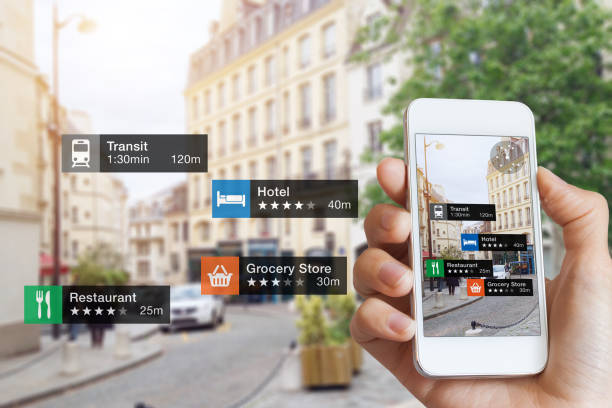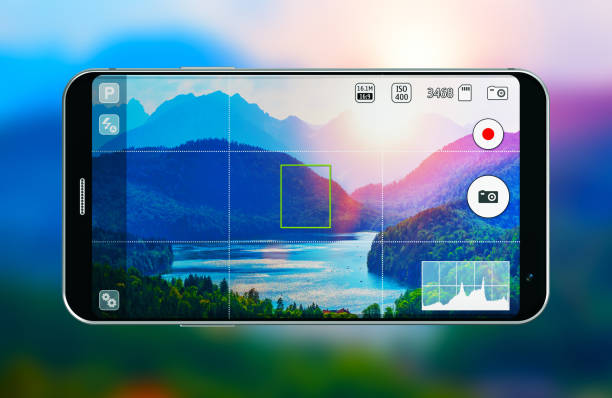Googleが提供する「Google レンズ」は、AIを活用した無料の画像検索・分析サービスです。
カメラで撮影した写真や、スマホや写真アプリに保存した写真をAIが膨大な画像データから検索・分析し、位置情報、製品情報やテキストなどさまざまな関連情報を抽出して提示してくれます。
そんな便利なGoogleレンズについて、危険だという噂の内容から賢い使い方まで、徹底調査しました!
Googleレンズが危険だと噂される理由4選!
Googleレンズは多様な活用方法があり非常に便利なツールですが、実は危険性があるとも言われています。
Googleレンズの何が危険だと言われているのか、調べてみると4つの危険性があることがわかりましたので、その危険性について1つ1つ詳しく解説していきます。
危険性①勝手にインストールされる?
1つ目は、勝手にインストールされる危険性です。
日本語版Googleレンズは、2018年には多くのAndroidデバイスやiPhoneで利用できるようになりましたが、Androidユーザーからは「Google レンズが勝手にインストールされて怖い」というコメントが多くありました。
それについては、アプリそのものに危険性は特にないので大丈夫です。
Androidにはアプリが自動インストールされる機能があるため、不要な場合はアンインストールすることをおすすめします。
危険性②思考力の低下につながる
2つ目は、思考力が低下する危険性です。
Googleレンズでは、画像からすぐに答えがわかったり、テキストが認識できてそれを翻訳する機能まであるので、自分で考える力が低下する危険性があると心配されています。
一昔前まではこのような便利なアプリはもちろんなかったため、自分で調べて判断するということが当然でした。
しかしGoogleレンズが登場した今、大人たちはその便利さに気付くことができますが、子供たちはこれを当たり前に使用し、自分で調べ考えること自体しなくなってしまうのではないかと危惧されているのです。
Googleレンズを活用することで更に発展的な学習ができるという発想もあるかも知れませんが、Googleレンズに頼りすぎて依存してしまうのは怖いことですね。
そのようなことがないように、使い道や使い方には気を付けていくことが大切ですね。
危険性③個人情報漏洩
3つ目は、個人情報が漏洩してしまう危険性です。
Googleレンズには近くのお店などを検索する機能がありますが、それを使用する際はGoogleレンズから自分のデバイスへ位置情報・アクセス権限の連携を求めらます。
Google レンズ公式サイトには「位置情報を使用してより正確な検索結果を表示するため」と記載されていますが、そこから個人情報が漏洩してしまわないかと心配になりますね。
Googleのプライバシーボリシーを見てみると、伝送中にユーザーの情報が漏洩しないよう暗号技術を使用していることなどが明記されています。
個人情報漏洩に不安を感じる場合は、Googleのプライバシーボリシーに一度目を通し、Googleがどういった目的で情報を収集し、どのようにユーザーの情報を保護しているかを確認すると良いでしょう。
また、Googleレンズは無料で使え色々なことがわかって便利な反面、自分の身の回りのことも他の人の検索対象になりうるので怖い、という心配がありますね。
Googleレンズで画像から顔を検索した場合、個人情報が表示されてしまうのでしょうか?
これについては、検索した画像がGoogleレンズでアップロードされることはないので大丈夫です。
メディアに顔出しをしている芸能人や有名人であれば、名前や「見た目で一致」が表示されることがありますが、一般人の顔については悪用を防ぐため、検知しないように考慮されているようです。
ただし、インターネット上に存在する画像と一致すれば表示されるため、ホームページなどに顔写真を載せている場合はそのサイトが表示される可能性があります。
個人情報漏洩を防ぐためには、以下のことに気を付けて使用しましょう。
- アクセス権の許可は必要最小限に留める
- フィードバックを送信する際は自分の顔が写っている写真や個人情報を含む画像を送らない
Googleレンズが使えない理由はなに?
Googleレンズが使えないという場合は、iPhoneでもAndroidでもまずはOSを最新の状態にアップデートしてみましょう。
危険性④間違えた情報が出ることも?
4つ目は間違えた情報が出ることもある、という危険性です。
Googleレンズでは、読み込んだ情報を元に画像検索した結果の詳細情報を表示させたり、画像中のテキストを翻訳して表示させたりと様々な操作ができます。
Googleレンズは非常に便利でその検索結果はかなり精度の高いものですが、あくまでAIが画像上の情報から類似または一致するデータを収集したもので、もちろんすべての検索結果が正しいわけではありません。
間違えた情報も含まれていることは常に認識して、検索結果を活用する際には事実と照らし合わせて確認をすることが必要です。
デバイス別Googleレンズ画像検索方法
GoogleレンズはAndroid端末であればアプリがあるので標準で使えますが、AndroidだけでなくiPhoneやPCでも使えます。
そこで、Googleレンズの具体的な使い方についてデバイス別に詳しく解説します。
iPhoneで画像検索をする
iPhoneで画像検索する場合、iOSのApp StoreにはGoogleレンズアプリがありませんので、iPhoneの場合にはGoogleフォトもしくはGoogleアプリのインストールが必要になります。
それぞれのアプリでのGoogleレンズの起動方法について、ここから詳しく起動方法を紹介していきます。
Googleフォトを使う方法

1つ目は、GoogleフォトアプリからGoogleレンズを起動する方法です。
以下のリンクからGoogleフォトアプリをダウンロードして、Googleアカウントでログインします。
アプリのインストールができたら、Googleフォトを開きます。

Googleフォトを開くと保存されている写真が表示されますので、画像検索したい写真を選択します。
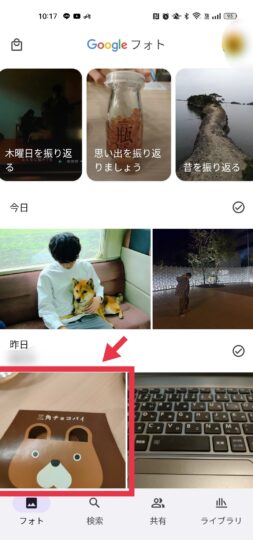
該当の写真をタップして表示させたら、画面の下の方にある「レンズ」のアイコンをタップします

そうするとGoogleレンズが起動し、AIが画像を認識して画像検索の結果が表示されます。

画面の下の方にある「検索」をタップすると、Google画像検索での分析結果が表示されます。
「ショッピング」や「お店やスポット」を選択すると、ネットで販売されているサイトやお店の情報が表示されます。
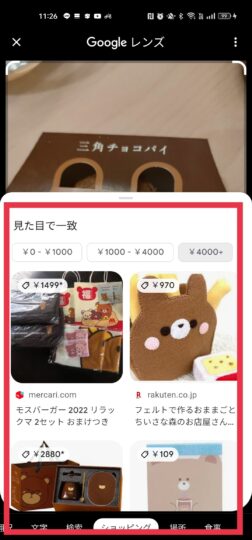
Googleアプリを使う方法
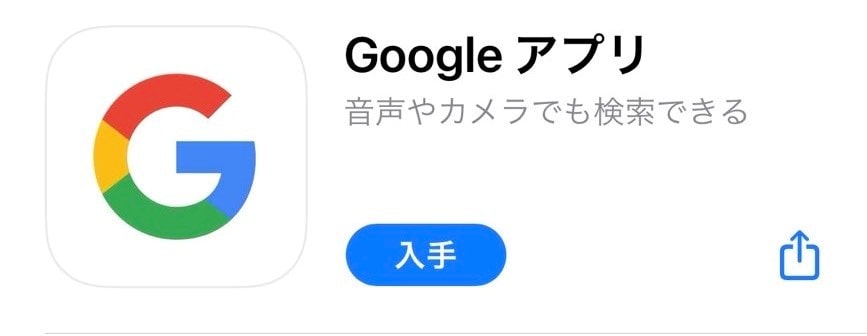
2つ目は、Google アプリからGoogleレンズを起動する方法です。
Googleアプリとは、ブラウザやカレンダー、ニュース配信などGoogleが無料提供している多様なアプリやサービスが統合されたアプリです。
Googleアプリのカメラ機能で、Googleレンズを通した画像の情報を調べることができます。
iPhoneの方はこちらのリンクからGoogleアプリをダウンロードし、Googleアカウントでログインしましょう。
アプリのインストールができたら、Googleアプリを起動します。
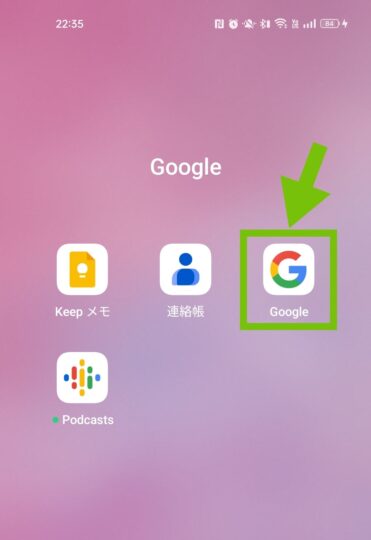
Googleキーワード検索窓の右端にある「カメラ」のアイコンをタップします。
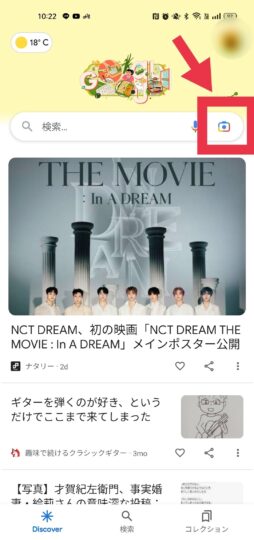
Googleレンズが起動します。
調べたいものをカメラのレンズに写して「シャッター」のアイコンをタップします。

そうすると、AIがカメラに写ったものを分析します。
「検索」をタップすればGoogleの画像検索の結果が表示され、「ショッピング」をタップすればその商品を購入できるウェブサイトやお店の情報が表示されます。
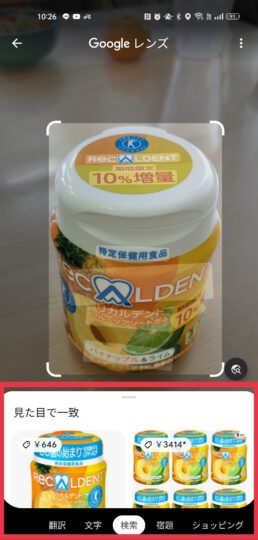
Androidで画像検索をする
Androidでは、直接Googleレンズアプリを利用することができます。
スマホにGoogleレンズアプリがない場合は、まずインストールしましょう。
Googleレンズは他のアプリ同様、Google Playからインストールできます。
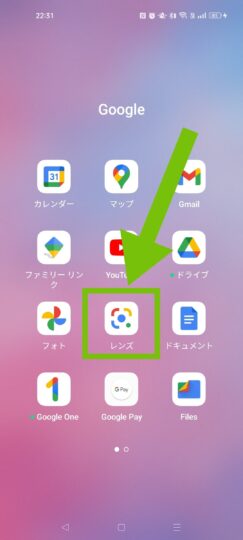
Googleレンズアプリを起動するとデバイスに保存されている写真が表示されますので、その中から調べたい写真を選択します。
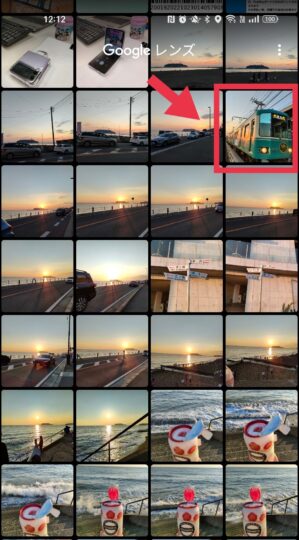
写真を選択して表示させると、すぐにAIが画像分析を開始し分析結果が表示されます。

「検索」「文字」等、下のアイコンから選んでタップしてみましょう。
また、Googleレンズのカメラ機能を使って検索することもできます。
Googleレンズアプリを開いたときに画面の上部に表示される「カメラで検索」のアイコンをタップします。
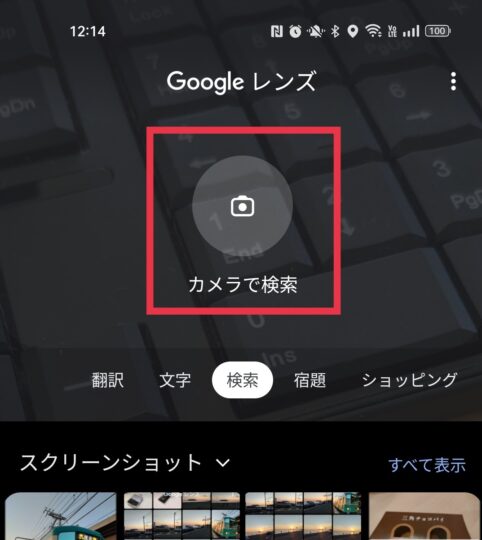
Googleレンズのカメラが立ち上がり、カメラレンズを通してとらえた画像を検索することができます。

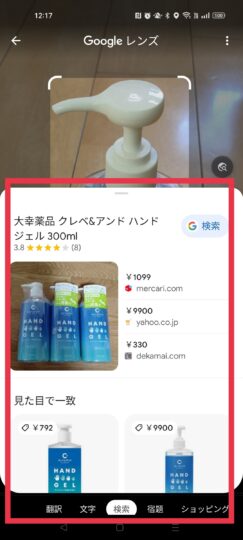
PCで画像検索をする
Googleレンズは、PC版ブラウザ、Google Chromeでも使うことができます。
Google Chromeの画面上に表示させた画像の情報について、検索ができます。
PCでのGoogleレンズの使い方も詳しく見ていきましょう。
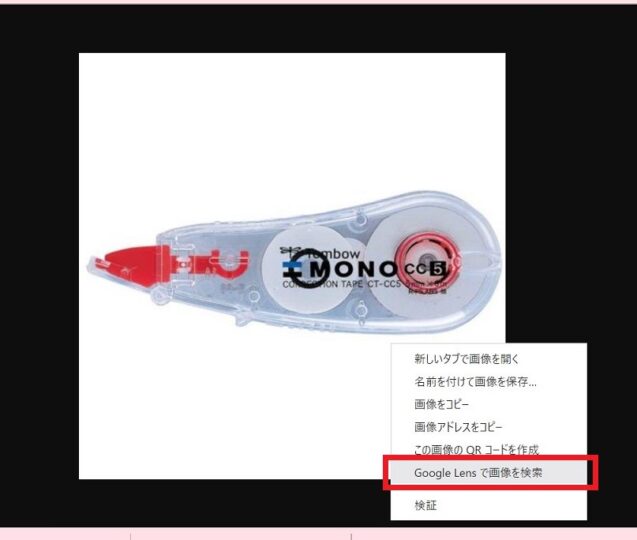

Googleレンズの便利な利用方法7選
ここからは、Googleレンズの便利な利用方法を紹介します。
Googleレンズのおすすめの使い道には以下の7つがあります。
- 画像検索
- 翻訳機能を使う
- QRコードやバーコードを読み取る
- 名刺の読み取り
- スケジュールを管理
- 行きたい場所までのルートや情報を検索
- 画像からテキストを認識
そして、最近出たばかりの新たな機能もありますので、それぞれ詳しく説明していきます。
①:画像検索
ここまでにご紹介した通り、Googleレンズではデバイスに保存してある画像からも、カメラで撮影した画像からも、様々な検索・分析ができます。
具体的にどのようなことを調べることができるのか、一つずつ見ていきましょう。
動物、植物、昆虫を調べる
まずは、動物、植物、昆虫を調べるということです。
街を散歩しているときなど、知らない動物や植物に出会うことがありますよね。
そんなときはGoogleレンズを通すことで、その動物・植物の情報を知ることができます。
また、その動物・植物の写真があれば、その植物が生えている場所やその動物がいる動物園なども調べることができますので、また出会いたいときにも活用できます。
料理を調べる
続いては、料理を検索するということです。
おいしそうな料理に出会った時には、Googleレンズで検索することでその料理のレシピや提供しているお店の情報を検索することができます。
類似品を調べる
続いては、類似商品を調べるということです。
Googleレンズで商品の画像から検索すると、商品の販売ページが表示されます。
それだけでなく、似ている商品や同じキャラクターの商品も検索して表示してくれるので、類似商品を調べたいときに大変役に立ちます。
お店で見つけた商品をカメラレンズでとらえるだけで検索ができたり、ウェブページでいいなと思った商品の画像からも検索ができるので、探しているものをすぐに見つけ出すことができます。
ファッションを調べる
続いては、ファッションを検索するということです。
Googleレンズでは、ファッションを検索することもできます。
かっこいいと思ったファッションの写真をGoogleレンズで読み取るだけで、その服のブランド名や価格、一緒に付けているアクセサリーの情報まで検索できます。
参考にしたいファッションと出会ったときに、Googleレンズを通すだけでどのブランドかもすぐに分かるので便利ですね。
また、アイテムをどのように着こなすのか、どのようなアイテムを組み合わせるのかなど参考にするのも、おすすめです。
②:行きたい場所までのルートや情報を検索
続いては、建物の写真からルートを検索するということです。
街の中で、「場所」モードで目の前の建物にGoogleレンズのカメラを向けると、その建物の名称、営業形態、営業時間などの詳しい情報がすぐにわかります。
また、その建物が現在地から少し離れている場合に、画像検索することで現在地からその場所までの最適なルートを「Google マップ」で表示することもできます。
行きたい建物の名前や場所が分からないときでも、建物の写真からGoogleレンズで検索し、さらにルート検索や営業時間までチェックすることができるので、その場所にスムーズに辿り着くことができるでしょう。
③:画像からテキストを認識
ここから紹介する「文字」の読み取り機能はまさにGoogleの誇る高度な解析技術で、Googleレンズの多くの機能の核となっているものです。
レンズを通してとらえた画像の中から、高度な解析技術を活用して文字を自動認識してくれて、様々な用途に使うことができます。
使い方はとても簡単で、Googleレンズで「文字」を選択し、調べたい文章が画面に入るように撮影します。
そうするとGoogleレンズが自動的にテキスト部分を認識し白く表示されますので、必要な文字部分を範囲選択してタップするだけです。
広告やプリントなどに書かれた住所を認識すれば、手打ちせずとも住所をコピー&ペーストすることができますので、そのままメモアプリなどに貼り付けることもできますし、メールやLINEに貼り付けて入力することも、同じGoogleアカウントでログインしているパソコンに送ることも可能です。
会議や打ち合わせで配布された資料や、手書きの授業ノート、店のWi-Fiの長いパスワードなどを読み取るときにもとても便利ですね。
④:翻訳機能を使う
翻訳する、読み方を音声で聞く、など認識した文字をあらゆるGoogleの解析技術に展開できるのが、Googleレンズの強みです。
文字を読み取ってから「スピーカーマーク」をタップすれば、現在使用中の言語の読み方が再生されますし、そこから「翻訳」をタップすれば、他の様々な言語に変換することも可能です。
中でも最も便利なのは、何語かわからない文字の翻訳です。
この機能が使えると、いくつかの言語が混在しているような国への旅行でも不安が減りますね。
読み取った文字を100以上の言語に翻訳できるので、海外のレストランでメニューが読めないときや、外国語で書かれた看板や海外製品の説明書を翻訳して読みたいときなどにも役立ちます。
画面下のカテゴリから「翻訳」をタップし、翻訳したい文章が写るようにシャッターボタンをタップすると自動的に文章を翻訳してくれます。
読み取った文字は前述のテキストコピー同様ですので、コピーやメモ帳への保存、メール送信等にすぐに活用することができます。
⑤:バーコードやQRコードを読み取る
GoogleレンズはQRコード・バーコードをその場で読み取ることができます。
QRコードはカメラアプリでも読み取ることができるのであまり驚くような機能ではありませんが、バーコードを読み取れるというのは実はなかなか便利な機能です。
例えば商品のバーコードをGoogleレンズで読み取るだけで、その商品の情報を検索できます。
商品名を検索窓に打ち込むよりも、はるかに簡単でしょう。
⑥:名刺の読み取り
Googleレンズを活用し、名刺の管理をすることもできます。
Googleレンズで名刺を読み取ると名刺に記載されている情報を保存してくれるので、名刺を簡単に管理することができるのです。
Google レンズの「検索」モードで名刺を撮影すると、名前や住所、電話番号などの基本情報を自動文字認識してくれるので、そのままテキストデータとしてコピーできます。
文字認識された名前や電話番号、メールアドレス、住所などの必要範囲をタップすると「連絡先を追加」や「コピー」という項目が表示されるので、それぞれタップして連絡先に登録することができます。
Google レンズの画像認識機能はかなり高精度ではあるものの、場合によっては正しく表示されない場合もありますので、読み取れた文字データが正しい電話番号やメールアドレスになっているかどうかは必ず確認するようにしましょう。
⑦:スケジュール管理
Googleレンズを使うと、スケジュールの管理をすることもできます。
例えば手書きで書きこんだ予定表や配布されたプリントから、そのイベント名・場所・日時などの情報を読み取ることができます。
紙に書いてある予定を読んだだけではいつ何があるかわからなくなることもありますし、それをカレンダーアプリに手入力する場合にも、Googleレンズで読み取ることで一気に手間が省けるのでおすすめです。
新しい検索機能:マルチリサーチ
ここまでの機能紹介だけでも相当便利なGoogleレンズですが、実は今年4月に発表されたスマホ向けの新しい検索機能で、Multisearch(マルチリサーチ)というものがあります。
アメリカで先行リリースされており、つい最近日本語にも対応したことが明らかになりました。
マルチリサーチは、Googleレンズで検索する機能+テキスト検索を連携させバージョンアップした検索機能になっています。
例えばGoogleレンズでリンゴを撮影し検索したとして、+テキスト機能で「服」を追加したとします。
そうすると、Googleレンズでリンゴ柄の服を検索してくれるのです。
また、モデルが着用している衣類の写真で画像検索を行ったのち、それに別のカラーを条件としてテキスト追加することで、色違いの衣類を見つけるという使い方が紹介されています。
今のところ主にショッピングに便利と思われるこの機能、どの程度の応用が効くのかは未知数ですが、これまでベータ版としてのみ提供されていたものが日本語でも利用できるようになり、気軽に試せるようになったのは嬉しいことですね!
Googleレンズのさらなる進化が楽しみですね。
Googleレンズの危険性と便利な使い方について調べてみた!まとめ
Googleが無料提供するGoogleレンズについて、怖いと言われている噂の内容から賢い使い方までを徹底解説しご紹介しましたが、いかがでしたか?
日常の中で当たり前のように手入力していることや自分で調べていること、これまで複数のアプリを併用して使っていた作業が、実はGoogleレンズで読み取るだけで簡単に行うことができた、ということもあったのではないでしょうか。
新しい機能も追加され、さらに便利になること必至ですので、使い方をざっとマスターしておくと一目置かれるかも知れません。
個人情報漏洩や思考力低下など心配な部分もありますが、すべてはユーザーの設定と使い方、使い道次第です。
ぜひ、Googleレンズの機能を上手に活用して、日々の生活を便利で快適なものにしていきましょう。
こちらのサイトもおすすめです
RecUp